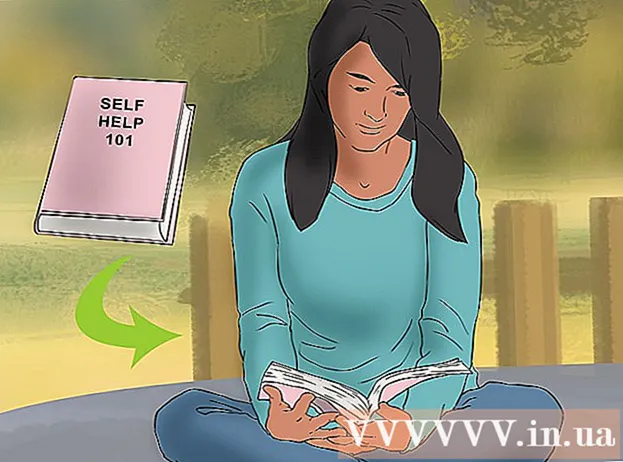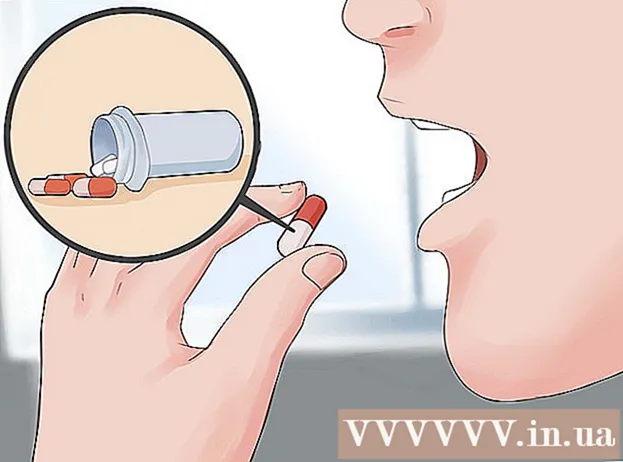Szerző:
John Stephens
A Teremtés Dátuma:
2 Január 2021
Frissítés Dátuma:
27 Június 2024

Tartalom
A számítástechnika fejlődésével az új szoftverek egyre igényesebbek lesznek, ami azt az érzést kelti benned, hogy a számítógép lassúvá válik, és több időbe telik a műveletek feldolgozása. Szerencsére könnyű frissíteni a számítógépet. A CPU (központi processzor) frissítése az egyik legjobb dolog, amellyel megakadályozhatja a számítógép dadogását. A CPU minden számítógépes rendszer fontos része, ezért mielőtt eldöntené a számítógép processzorának frissítését, mindenképpen olvassa el és értse meg az alábbi lépéseket. Az új CPU mellett szükség lehet további összetevők előkészítésére (új hűtőborda, új hűtőborda), és frissítenie kell az alaplap BIOS alapvető bemeneti és kimeneti rendszerét.
Lépések
1. rész a 6-ból: Azonosítsa az alkatrészeket

Kapcsolja ki a számítógépet, és húzza ki a tápkábelt.
Csavarja le a tokot és távolítsa el a tokot.

Azonosítsa az aktuális alaplapot, processzor chipet, RAM kártyát és videokártyát.
Határozza meg az aljzat típusát. Keressen a Google-on, vagy kérje számítógépes szakemberét, ellenőrizze, hogy a jelenlegi alaplapi modell támogatja-e az új processzort. Ezenkívül meg kell határoznia, hogy a számítógép rendelkezik-e 32 vagy 64 bites processzorral. Népszerű talpak:
- 478. foglalat: Intel Pentium 4, Celeron, Pentium 4 Extreme Edition
- 479. foglalat: Intel Pentium M, Celeron M, Core Solo, Core Duo
- LGA775 foglalat: Intel Pentium D, Pentium 4, Celeron D, Pentium Extreme Edition, Core 2 Duo, Core 2 Quad.
- LGA1156 foglalat: Intel Celeron, Pentium, Core i3, Core i5, Core i7 Clarkdale / Lynnfield
- LGA1366 foglalat: Intel Core i7 (9xx), Xeon
- LGA2011 foglalat: Intel Core i7 Sandy Bridge-E (38, 39xxx), Core i7 Ivy Bridge-E (48, 49xxx), Xeon E5 ver.1 és 2-es verzió
- LGA1155 foglalat: Intel Celeron, Pentium, Core i3, Core i5, Core i7 Sandy / Ivy Bridge
- LGA1150 foglalat: Intel Celeron, Pentium, Core i3, Core i5, Core i7 Haswell / Broadwell
- LGA2011-3 foglalat: Intel Core i7-58xxK / 59xxK / 68xxK / 69xxK, Intel Core i7 Extreme Edition (5960X / 6950X)
- LGA1151 foglalat: Intel Skylake / Kaby Lake / Coffee Lake / Cannonlake Pentium, Celeron, Core i3, Core i5, Core i7, Xeon E3 v5 (csak Intel C232 vagy C236 alaplapokkal használható)
- Socket 939: AMD 64, Athlon 64 X2, Athlon 64 FX, Sempron, Opteron
- Socket 940: AMD Athlon 64 FX, Opteron
- Socket AM1: AMD Sempron / Athlon xxxx APU
- AM2 / AM2 + foglalat: AMD Athlon 64, FX, Opteron, Phenom
- AM3 foglalat: Sempron 100, Athlon II X2, X3, X4, Phenom II X2, X3, X4, X6
- AM3 + foglalat: AMD FX X4, X6, X8
- FM1 aljzat: AMD Llano APU X2, x3, X4
- FM2 / FM2 + aljzat: AMD Trinity / Richland / Kaveri APU X2, X4, Athlon X4

Ha a jelenlegi alaplapja támogatja a kívánt új processzort, vásárolja meg az újat a számítógép hardverboltjában, és olvassa tovább a 3. szakasz utasításait. Ha nem, görgessen le a 2. szakaszhoz. Reklámozás
2. rész a 6-ból: Új alaplap vásárlása
Válassza ki az alaplapot a kritériumok (pl. Költség, specifikációk vagy a régi hardverrel való kompatibilitás) alapján.
Ha az alaplapja kompatibilis az összes régi hardverrel, ugorjon a 3. részre.
Ellenőrizze, hogy az alaplap kompatibilis-e a videokártyával és a RAM-kártyával.
Ha az alaplap nem kompatibilis a videokártyával, vagy az új alaplap nem rendelkezik integrált videokártyával, akkor telepítenie kell egy új kompatibilis videokártyát.
Ha az új alaplap nem támogatja a régi RAM-ot, akkor meg kell vásárolnia az új RAM-ot, amely kompatibilis az alaplappal.
Olvassa tovább a 4. részben található utasításokat. hirdetés
3. rész: 6: A mikroprocesszor (asztali) cseréje
Vegye ki a régi CPU-t. Nyissa ki a házat, csavarja le a hűtőbordát az alaplapról, húzza ki a hűtőbordát. Vannak olyan radiátorok, amelyek eltávolításához csavarhúzókra vagy más speciális eszközökre van szükség (Zalman elég híres erről).
Nyissa ki az aljzat oldalsó kart. A kart kinyithatja, ha kihúzza a kart, majd felfelé húzza. Óvatosan emelje ki a régi CPU-t az aljzatból.
Vegye ki az új CPU-t a dobozból. Telepítse a CPU-t úgy, hogy a CPU sárga háromszöge illeszkedjen az aljzat sárga háromszögéhez, és óvatosan dobja a helyére a CPU-t. Ne nyomja meg a CPU-t. Ha helyesen telepíti, a CPU automatikusan illeszkedik a nyílásba.
Zárja le a ZIF (nulla behelyezési erő) kart a CPU zárolásához. Vegye ki az új CPU-val kapott hűtőt, és telepítse az utasításoknak megfelelően. Ha a hűtőbordán nincs hőzsír vagy tömítés, akkor egy nagyon vékony hőpaszta-réteget alkalmazhat a radiátor felett. A hőpaszta hővezetőként működik, átadva a hőt a mikroprocesszoros chipről a radiátorra. Ha a radiátor ventilátorral rendelkezik, dugja be a ventilátort a megfelelő csatlakozóba. Ne működtesse a CPU-t hőátadó anyagok vagy radiátorok nélkül.
Olvassa tovább az 5. szakasz utasításait. hirdetés
4/6 rész: 479-es aljzat és más hordozható dokkoló
Ha az aljzat csavarokkal rendelkezik, akkor távolítsa el a csavart, majd húzza ki a CPU-t.
Helyezze be az új CPU-t, és pontosan igazítsa a CPU telepítési helyzetét a fentiek szerint.
A CPU-t befelé tolják, erő- vagy rugószerkezettel tartják, vagy a helyükre csavarják.
Lehet, hogy a CPU-nak szüksége van radiátorra. További részletekért olvassa el a CPU kézikönyvét.
Csatlakoztassa és élvezze a frissített számítógépet! hirdetés
5. rész: 6: Cserélje ki az alaplapot
Jelölje meg a régi alaplapra csatlakoztatott kábeleket, és jegyezze fel, hogy a kábelek hol csatlakoznak. Néhány kis kábel nevét általában az alaplaphoz csatlakozó csatlakozó mellé írják. A névnek ez a része általában nagyon kicsi. Például a hűtőborda ventilátor tápkábelét "FAN1" néven lehet megnevezni.
Távolítsa el az alaplaphoz csatlakoztatott összes kártyát.
Távolítsa el az alaplapra csatlakoztatott összes kábelt.
Óvatosan bontsa szét és tartsa a régi processzort nem statikus környezetben (antisztatikus műanyag zacskókat vásárolhat a technológiai berendezések boltjaiban).
Távolítsa el a csavart és távolítsa el a régi alaplapot.
Cserélje ki az új alaplapot.
Helyezze vissza az alaplap csavarját.
Helyezzen be új processzort.
Győződjön meg arról, hogy az új processzor megfelelően van-e telepítve és szilárdan csatlakozik-e az alaplaphoz.
Csatlakoztassa újra az alaplap tápkábelét.
Helyezze vissza a kártyákat az alaplapra (az összes kártyát ott kell felszerelni, ahol illenek.
Olvassa el a 6. részben található utasításokat. hirdetés
6. rész: 6: A számítógép cseréje
Cserélje ki a házat.
Helyezze vissza az alváz csavarját.
Csatlakoztassa újra a vezetéket, majd csatlakoztassa újra a tápkábelt, a billentyűzetet, az egeret, a monitort és más csatlakozásokat.
Indítsa el a számítógépet, és ellenőrizze, hogy rossz alkatrészeket helyezett-e be. Ha nem, akkor gratulálok a sikeréhez. Ha probléma adódik, jobb, ha valaki más ellenőrzi és kijavítja. hirdetés
Tanács
- A processzor szétszereléséhez meg kell csavarni, lecsavarni vagy leválasztani a számítógép egyéb alkatrészeit, például az IDE kábeleket és sokféle PCI kártyát. Mielőtt megpróbálná frissíteni a processzort, győződjön meg róla, hogy pontosan tudja, hol találhatók ezek az alkatrészek, és hogyan kapcsolódnak az alaplaphoz.
- A megfelelő statikus kisülés érdekében a munka megkezdése előtt 5-10 percig elhozhatja az alvázhoz rögzített földelő gyűrűt, vagy csak húzza ki a számítógépet. Saját földkábelt készíthet úgy, hogy a tápkábelt visszahelyezi a leválasztott forró és semleges csapok segítségével, és csak a földi csap marad. Kereskedelmi földkábeltermékeket is vásárolhat. A statikus elektromosság kisütése előtt mindig érintse meg az alvázat.
- Előfordulhat, hogy át kell írnia (frissítenie) a BIOS-adatokat az új technológiák, például a kétmagos vagy a Hyperthreading technológia támogatásához. Az új CPU cseréje előtt hajtsa végre ezt a lépést.
- Ne feledje, hogy a mérnöki munka mindig alapos kutatást igényel, mielőtt elvégzi, hogy megbizonyosodjon arról, hogy minden jó úton halad-e, ezért szánjon időt a kutatásra, és próbáljon meg nem rohanni. Ne feledje, hogy a türelem erény.
- Ha úgy érzi, hogy rossz irányba halad és összezavarodik, kezdje elölről, ha mindent kinyit és eltávolít.
- Alaposan meg kell fontolni a meglévő hardverspecifikációkat, hogy megbizonyosodjon arról, hogy a frissíteni kívánt processzor kompatibilis-e az alaplappal. Ha nem, akkor új alaplapot kell vásárolnia.
- Ha a radiátor vegyületet felveszi a radiátorra, ne használja túlzottan. Csak a rizsszem egyenértékét alkalmazza.
- Ha a CPU-ban van a hűtőbordája, ne féljen erősen nyomni a hűtőbordára, hogy az a helyére szoruljon. Ha a CPU csupasz maggal rendelkezik, akkor fokozottan kell vigyáznia arra, hogy ne törje össze vagy törje össze ezt a csupasz magot. Ha a mag megsérült, a CPU nem menthető.
- Ha új alaplap vásárlása mellett dönt, ne feledje, hogy a legolcsóbb alaplap nem mindig a legjobb választás a rendszeréhez. Később érdemes néhány további összetevőt telepíteni, ezért győződjön meg arról, hogy a processzor frissítése mellett az új alaplapnak további funkciókra is szüksége lesz. későbbi felhasználás.
- Ha az alaplapot 2015 előtt adták ki, és a Kaby Lake CPU-ra frissít, előfordulhat, hogy frissítenie kell az alaplap BIOS-ját.
- Lehet, hogy hibákat követ el, például rossz kábelt csatlakoztat az alaplapra, vagy a processzora nincs megfelelően csatlakoztatva.
Figyelem
- Ha fél egy alkatrész megrongálódásától, akkor ne frissítse manuálisan a processzort a fenti utasításoknak megfelelően, mivel minden művelet mindig kockázatos.
- Ne érintse puszta kézzel a mikroprocesszor chip tetejét vagy a PCI-kártyák alatti arany csapokat. Károsíthatja őket.
- Ha számítógépének továbbra is garanciája van, akkor sem kövesse ezeket az utasításokat. A garancia érvényét vesztheti.
- Normál esetben az elektrosztatikus kisülés (ESD) károsítja az elektronikus eszközöket. Időről időre földelni kell magát az alváz megérintésével vagy antisztatikus hevederrel. Ezenkívül ez egy önbiztos gyakorlat, és közismeretet igényel.
- Soha Indítsa el vagy futtassa számítógépét hűtő nélkül, mert ha sérült, akkor a számítógépre nem vonatkozik a garancia. Ne próbálja futtatni a CPU-t hűtőborda vagy radiátor nélkül. A legtöbb asztali rendszer esetében a CPU mind hűtőbordát, mind hűtőbordát igényel. Ha radiátor nélkül futtatja a számítógépet, a processzor súlyosan megsérülhet, és nem javítható meg, és ez a művelet érvénytelenítheti a jótállást.